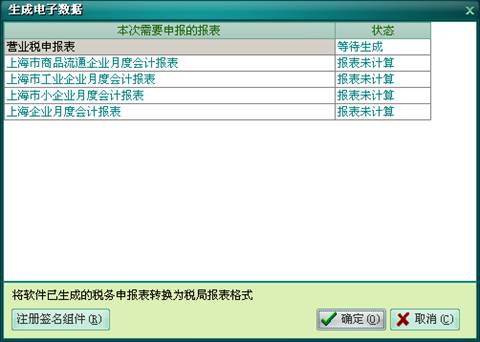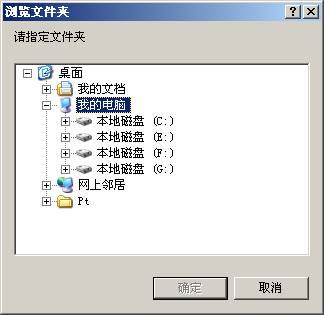营业税
2011-06-03 16:43
来源:本站原创
营业税
一、 系统介绍
营业税是我国的重要流转税,主要是针对处加工、修理修配劳务以外的各种劳务及转让不动产、销售无形资产进行征税。
营业税模块主要设置了申报数据采集、发票管理两个页签,为申报表的数据采集提供窗口,并有针对性提供填报提示,可帮助企业快速正确完成营业税的计算与填报。
二、 操作步骤
申报步骤为您在理税王中完成申报所需要操作的所有步骤,如果您在前面基础设置模块中已经设置完成相关信息,则步骤1、步骤2可以跳过。
Ø 步骤1、选择“营业税”
Ø 步骤2、进行基础设置
Ø 步骤3、申报数据采集
Ø 步骤4、进行发票管理
Ø 步骤5、期末结账
Ø 步骤6、生成报表
Ø 步骤7、校对报表
Ø 步骤8、生成电子数据
步骤1、选择“营业税”
如果您需要申报营业税,在[税种列表]中选择“营业税”然后点击“运用”,就可以进行相关操作了。(如果您已经完成,此步骤可以跳过。)
1、点击[税种列表]
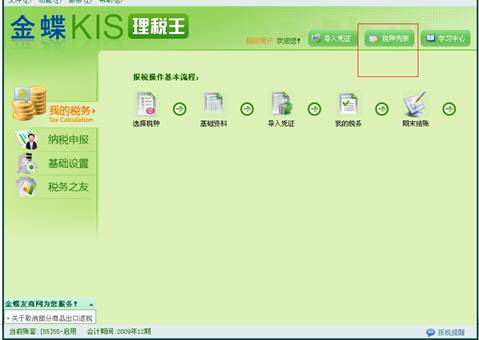
2、在弹出的税种列表框中勾选“营业税”

3、我的税务增加“营业税”
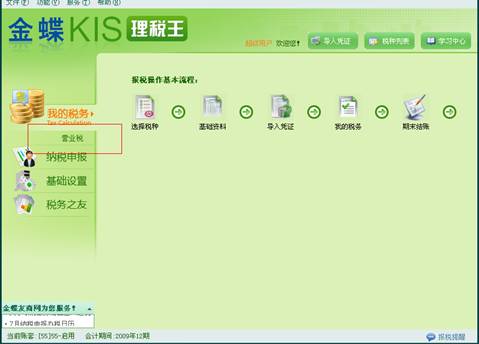
步骤2、进行基础设置
在进行申报前,您需要检查一下您的基础设置是否完整。主要是进行企业申报信息、申报项目的设置等基础工作(详细设置方法可查看“基础设置”模块内容介绍)。
一般在第一次申报前需要,以后各期如果没有变动则不需要进行操作。(如果您已经完成,此步骤可以跳过。)
1、营业税申报信息设置,确定营业税的税种、品目、报表项目内容。
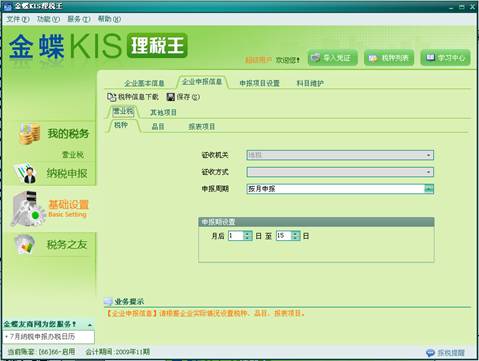
2、营业税申报项目设置,根据企业自身业务情况,选择需要的申报的项目并确定申报项目的财务数据来源,即设定申报项目与会计科目的对应关系。
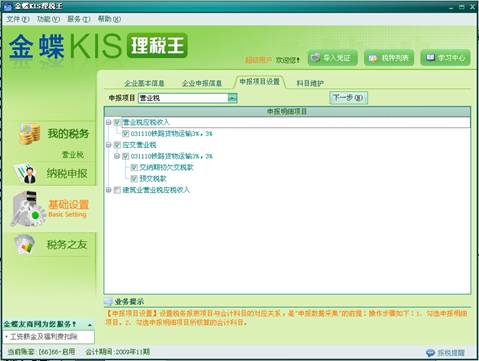

步骤3、申报数据采集
在完成基础设置工作后,您需要采集财务数据,将您会计处理的相关数据对应到申报项目当中。这一步是生成报表的主要步骤,用户可以仔细核对财务数据,确定申报的数据,在核对的过程中检查账务处理的正确性。

申报数据采集需要进行以下主要操作:
1、选择会计期间
2、点击申报明细项目末级项目,如“营业税应税收入”末级项目
3、然后勾选需要申报的凭证分录
4、点击[保存]
注意:
1、如果选择的会计期间没有凭证数据时,申报明细项目及凭证显示区都为空白。
2、如果在申报项目设置中设置了自动勾稽凭证相关条件,则这里可以看见符合条件的凭证已经自动勾选完毕。
3、点击[重算],系统按勾稽凭证数据重新运算一遍,保证报表生成的正确。
4、选中某条分录,点击[凭证]按钮,即可查看该条分录的凭证内容。
步骤4、进行发票管理
对于部分特殊行业如运输、建筑业,用户可能存在部分营业额需要扣除,对这部分数据,您可以在【发票管理】中进行录入。
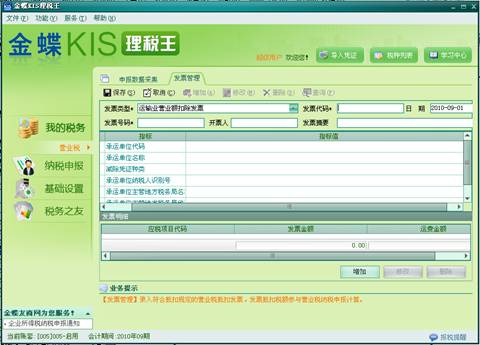

发票管理需要进行以下操作:
以“运输业营业额扣除发票”为例说明:
1、新增“运输业营业额扣除发票”
1)点击 [增加]按钮。
2)选择发票类型,在下拉框中选择“运输业营业额扣除发票”。
3)输入发票代码、开票日期、发票号码、开票人、发票摘要,其中发票代码、发票号码为必录项。
4)输入运输发票相关信息,比如承运单位名称,承运单位纳税人识别号等。
5)点击发票明细区[增加]按钮
6)输入应税项目代码、发票金额、运费金额。
7)如果单张发票存在多条记录时,点击“保存继续”,否则点击[保存退出]或[退出]
8)点击[保存],保存编辑数据。
点击[取消],放弃编辑数据。
2、查询“运输业营业额扣除发票”
1)点击[查询]按钮,
2)输入查询条件,用户可以按具体的发票号码查询单张发票,也可以按期间或发票时间查询多张发票。
3、修改“运输业营业额扣除发票”数据
1)点击[查询]
2)输入条件选定发票
3)点击[修改]
4)修改开票日期、开票人等信息
5)点击发票明细区[增加]、[修改]
6)输入征收品目代码、发票份数
7)点击[保存退出]
8)点击[保存],保存编辑数据
点击[取消],放弃编辑数据
用户可以修改开票日期等信息,但无法修改发票号码、发票代码等灰显项。
4、删除“运输业营业额扣除发票”数据
1)点击[查询]
2)输入条件选定发票
3)点击[删除]
4)点击确认信息 [是]则删除整张发票
5)点击发票明细区[删除]
6)点击确认信息[是]则删除该张发票明细信息
7)点击[保存],保存删除发票明细数据后的空白数据。
点击[取消],放弃删除发票明细数据
注意:其他类型的扣除发票操作同“运输业营业额扣除发票”。
步骤5、期末结账
通常企业进行营业税的申报都是在次月初申报上月数据,您可以在结账后进行基础业务处理,此时可以不用再点击期末结账,也可以先进行基础业务处理再期末结账生成报表。
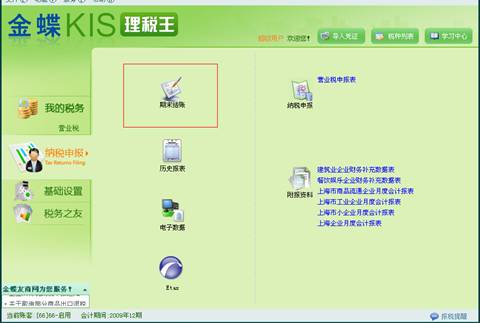
步骤6、生成报表
当各项业务处理完毕后,您再点击“营业税申报表”,系统自动进行计算生成申报表。

步骤7、校对报表
点击“营业税申报表”后,系统自动计算将打开报表,您可以仔细查看报表的内容,发现数据不一致时,可以修改步骤3、步骤4的相应数据再[重算],也可以直接修改具体表格后的数据,最后保存即可。
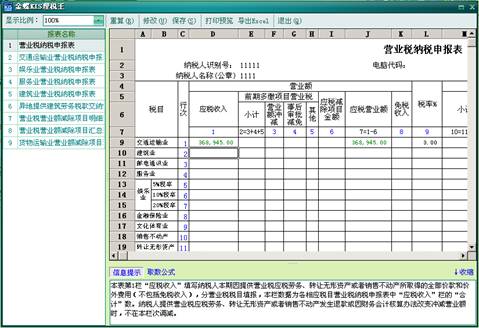
步骤8、生成电子数据
确定报表没有问题后,您点击“电子数据”,弹出“生成电子数据”框,点击“确定”即生成相关电子数据。用户只需将电子数据再上传就完成营业税的申报工作了。